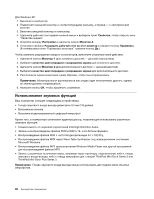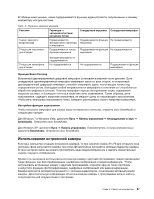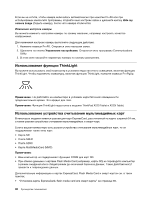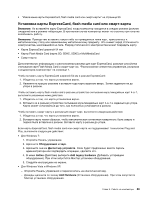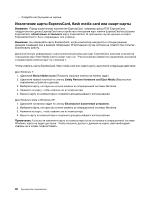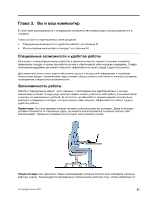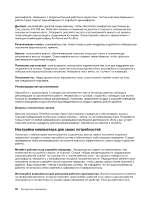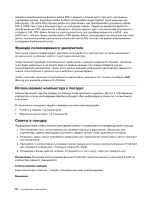Lenovo ThinkPad X220i (Russian) User Guide - Page 107
Установка карты ExpressCard, flash media card или смарт-карты
 |
View all Lenovo ThinkPad X220i manuals
Add to My Manuals
Save this manual to your list of manuals |
Page 107 highlights
ExpressCard, flash media card 90. ExpressCard, flash media card ExpressCard ExpressCard 54 Flash Media Card SD, SDHC, SDXC) и MultiMediaCard ExpressCard Flash Media Card 1. ExpressCard 54 ExpressCard: 1 2 flash media card 4-в-1 1 2 4-в-1 1 2 ExpressCard, flash media card Plug and Play Windows 7: 1 2 3 4 Action Add legacy hardware 5 Windows Vista и Windows XP Add Hardware Глава 2 89
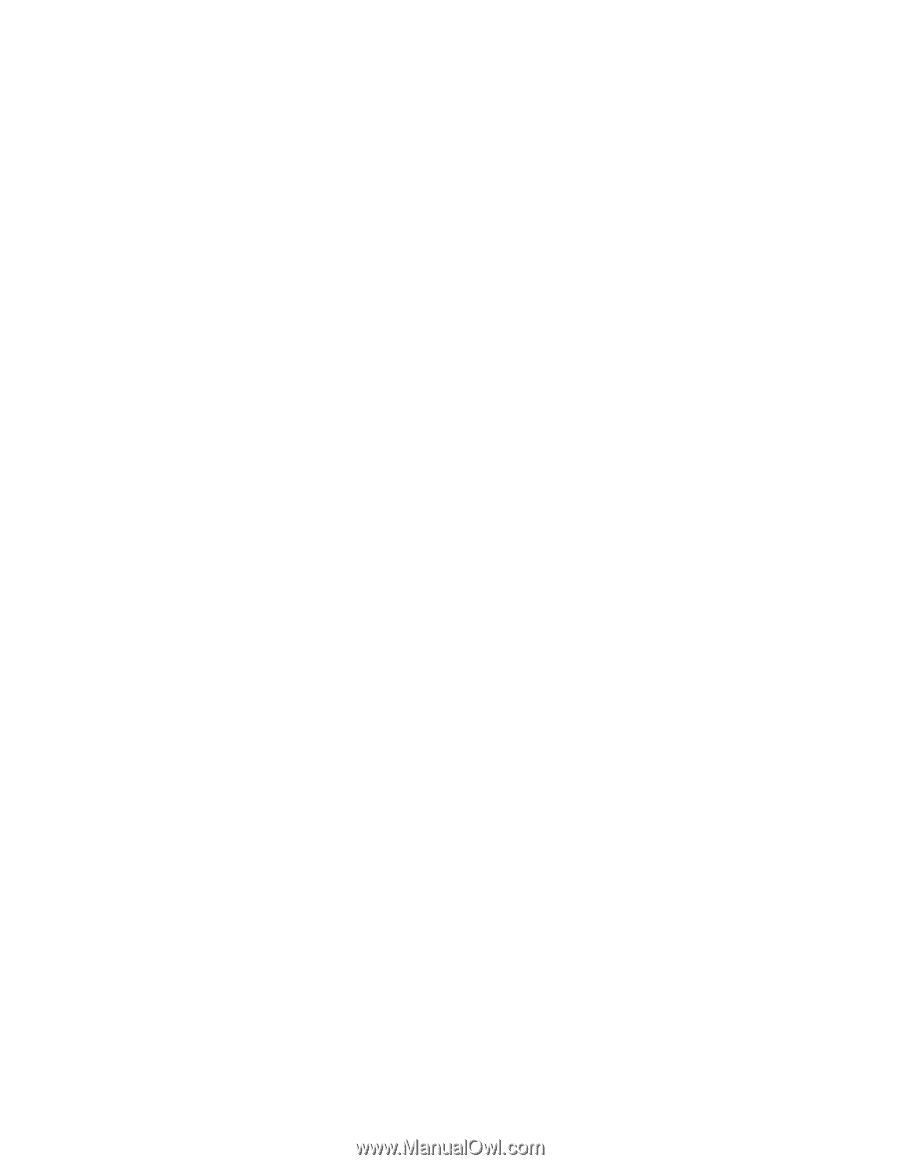
•
“Извлечение карты ExpressCard, flash media card или смарт-карты” на странице 90.
Установка карты ExpressCard, flash media card или смарт-карты
Внимание:
Не вставляйте карту ExpressCard, когда компьютер находится в спящем режиме (режиме
ожидания) или в режиме гибернации. В противном случае компьютер может не ответить при попытке
возобновить работу.
Внимание:
Прежде чем вставлять какую-либо из приведенных ниже карт, прикоснитесь к
металлическому столу или заземленному металлическому предмету. Это снимет заряд статического
электричества, накопившийся на теле. Разряд статического электричества может повредить карту.
•
Карта ExpressCard шириной 54 мм
•
Карты Flash Media Card (карта SD, SDHC, SDXC) и MultiMediaCard
•
Смарт-карты
Дополнительную информацию о расположении разъема для карт ExpressCard, разъема устройства
считывания карт Flash Media Card и смарт-карт см. “Расположение элементов управления, разъемов
и индикаторов компьютера” на странице 1.
Чтобы вставить карту ExpressCard шириной 54 мм в разъем ExpressCard:
1. Убедитесь в том, что карта установлена верно.
2. Нажмите на крышку разъема и вставьте туда карту вырезом вверх. Затем задвиньте ее до
упора в разъем.
Чтобы вставить карту flash media card в разъем устройства считывания мультимедийных карт 4-в-1,
выполните указанные ниже действия.
1. Убедитесь в том, что карта установлена верно.
2. Вставьте ее в разъем устройства считывания мультимедийных карт 4-в-1 и задвиньте до упора.
Карта может остановиться до того, как полностью установится в разъем.
Чтобы вставить смарт-карту в разъем для смарт-карт, выполните следующие действия:
1. Убедитесь в том, что карта установлена верно.
2. Вставьте карту таким образом, чтобы металлическая контактная поверхность была сверху и
первой была вставлена в разъем. Вставьте карту в разъем до упора.
Если карты ExpressCard, flash media card или смарт-карта не поддерживают технологию Plug and
Play, выполните следующие действия:
•
Для Windows 7:
1. Откройте Панель управления.
2. Щелкните
Оборудование и звук
.
3. Щелкните значок
Диспетчер устройств
. Если будет предложено ввести пароль
администратора или подтвердить операцию, сделайте это.
4. В меню
Action
(Действие) выберите
Add legacy hardware
(Добавить устаревшее
оборудование). При этом запустится Мастер установки оборудования.
5. Следуйте инструкциям на экране.
•
Для Windows Vista и Windows XP:
–
Откройте Панель управления и переключитесь на классический вид.
–
Дважды щелкните по значку
Add Hardware
(Установка оборудования). При этом запустится
Мастер установки оборудования.
Глава 2. Работа на компьютере
89